Questa funzione inverte il bianco e il nero
in una copia per creare un'immagine in negativo. Può essere utilizzata
solo per la copia in bianco e nero.
Gli originali con ampie aree nere (che utilizzano una grande
quantità di toner) possono essere copiati utilizzando questa funzione
in modo da ridurre il consumo di toner.
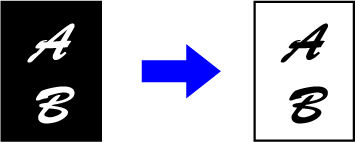
Toccare il tasto [Altri], quindi il tasto [B/N inverso].
Sull'icona verrà visualizzato un segno di spunta.Posizionare l'originale.
Posizionare l'originale nel vassoio dell'alimentatore automatico dei documenti oppure sul piano documenti.Toccare il tasto [B/N Avvio] per avviare la copia.
È possibile regolare semplicemente il colore
e i contorni di immagini e testi.colour
Toccare il tasto [Altri], quindi il tasto [Regolazione rapida qualità immagine].
Toccare
 o spostare il cursore per regolare la
qualità d'immagine.
o spostare il cursore per regolare la
qualità d'immagine.
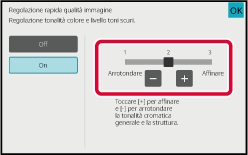
Posizionare l'originale.
Posizionare l'originale nel vassoio dell'alimentatore automatico dei documenti oppure sul piano documenti.Toccare il tasto [Colore Avvio] o [B/N Avvio] per avviare la copia.
Questa funzione consente di intensificare o attenuare uno dei tre
componenti del colore: rosso (R), verde (G) e blu (B).colour
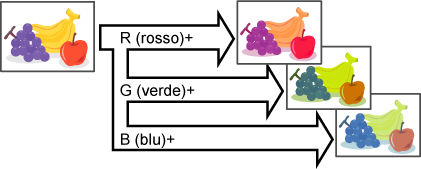
Toccare il tasto [Altri], quindi il tasto [Regolaz. RGB].
Toccare il tasto corrispondente al colore da regolare.colour
Toccare
 o spostare il cursore per regolare il
colore.colour
o spostare il cursore per regolare il
colore.colour
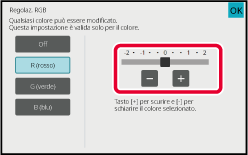
Posizionare l'originale.
Posizionare l'originale nel vassoio dell'alimentatore automatico dei documenti oppure sul piano documenti.Toccare il tasto [Colore Avvio] per avviare la copia.
Questa funzione consente di aumentare o diminuire la nitidezza di
un'immagine.
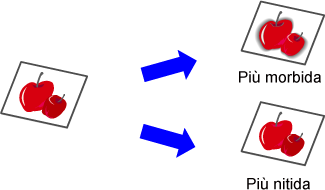
Toccare il tasto [Altri], quindi il tasto [Nitidezza].
Per regolare la nitidezza, toccare
 o spostare il cursore.
o spostare il cursore.
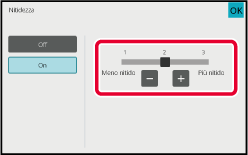
Posizionare l'originale.
Posizionare l'originale nel vassoio dell'alimentatore automatico dei documenti oppure sul piano documenti.Toccare il tasto [Colore Avvio] o [B/N Avvio] per avviare la copia.
È possibile regolare il colore, il tono e la densità delle copie.colour
Utilizzare la scheda [Colore] per le impostazioni di copia
a colori o la scheda [B/N] per le impostazioni di copia in
bianco e nero.colour
Se si seleziona la scheda [Colore], le densità dei colori
giallo, magenta, ciano e nero sono divise in tre intervalli ed è possibile
regolare la densità di ciascun intervallo.colour Se necessario,
è anche possibile regolare simultaneamente tutti e tre gli intervalli
di densità.
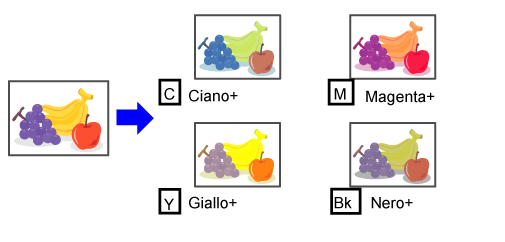
Toccare il tasto [Altri], quindi il tasto [Bilanciamento Colore].
Toccare la scheda corrispondente alla modalità da regolare.
Toccare il tasto
 o spostare il cursore per regolare il
bilanciamento del colore.colour
o spostare il cursore per regolare il
bilanciamento del colore.colour
 .colour
.colour .colour
.colour .
. , toccare il cursore da regolare e toccare
i tasti
, toccare il cursore da regolare e toccare
i tasti
 .
.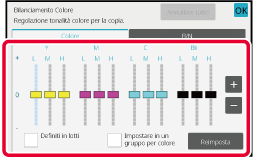
Posizionare l'originale.
Posizionare l'originale nel vassoio dell'alimentatore automatico dei documenti oppure sul piano documenti.Toccare il tasto [Colore Avvio] o [B/N Avvio] per avviare la copia.
Questa funzione consente di regolare la luminosità della copia di
un'immagine a colori.colour

Toccare il tasto [Altri], quindi il tasto [Luminosità].
Toccare il tasto
 o spostare il cursore per regolare la
luminosità.
o spostare il cursore per regolare la
luminosità.
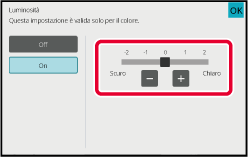
Posizionare l'originale.
Posizionare l'originale nel vassoio dell'alimentatore automatico dei documenti oppure sul piano documenti.Toccare il tasto [Colore Avvio] per avviare la copia.
Questa funzione consente di regolare l'intensità (saturazione) della
copia di un'immagine a colori.colour

Toccare il tasto [Altri], quindi il tasto [Intensità].
Per regolare l'intensità, toccare il tasto
 o spostare il cursore.
o spostare il cursore.
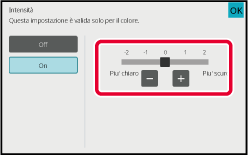
Posizionare l'originale.
Posizionare l'originale nel vassoio dell'alimentatore automatico dei documenti oppure sul piano documenti.Toccare il tasto [Colore Avvio] per avviare la copia.
Version 04a / bp90c80_usr_04a_it